Ushbu maqolada kirish imkoni bo'lgan uyda yuqori samarali simsiz tarmoqni qanday tez va samarali tashkil etish muhokama qilinadi.
Oddiy va arzon simsiz ulanish
Demak, sizda bor deylik ish stoli kompyuter doimiy Internetga ulanish va noutbuk bilan siz mahalliy kompyuterga ish stoli bilan ulanishni xohlaysiz, shuningdek qo'shma Internetga ulanishni ta'minlaysiz. Bugungi kunda bu muammoning bir nechta echimlari bor, lekin ularning hammasini ham oddiy deb aytish mumkin emas, ayniqsa, maxsus tarmoq bilimiga ega bo'lmagan foydalanuvchilar uchun.
Bizningcha, eng oddiy va qulay tarzda bu 802.11b standartiga muvofiq ishlaydigan va 11 Mbit / s tezlikni ta'minlaydigan ikkita adapterdan (Ad-Hoc yoki "nuqta-nuqta" deb nomlanadi) foydalanish, bu normal ishlash uchun etarli. .
Tajribalar uchun biz WNC-0101 USB tekshirgichi va o'rnatilgan MaxSelect Mission Hammer Wide Mini-PCI tekshirgichi Realtek RTL 8180 Simsiz LANdan foydalandik.
Nima uchun USB Wi-Fi tekshirgichini tanlash kerak? Qaysi kontrollerdan foydalanish muhim emas, siz PCI, PCMCIA, CF yoki SD ni tanlashingiz mumkin. Ularning barchasi taxminan bir xil darajadagi funksionallik va aloqa sifatini ta'minlaydi. USB -tekshirgichning asosiy afzalligi - o'rnatish qulayligi va ko'p qirrali foydalanish. Boshqacha qilib aytganda, tekshirgichni o'rnatish uchun kompyuterni ochishning hojati yo'q va siz uni nafaqat oddiy ish stoli kompyuterida, balki o'rnatilgan Wi-Fi tekshirgichi bo'lmagan eski noutbukda ham ishlatishingiz mumkin. har xil kompakt Barebone platformalarida bo'lgani kabi, siz har doim ham bepul PCI uyasini topa olmaysiz.

USB Wi-Fi boshqaruvchilarining kamchiliklariga kelsak, biz o'rnatilgan antennani qayd etishimiz mumkin, bu diapazonni biroz cheklaydi, lekin biz simsiz tarmoqning kichik diapazoni muhim bo'lmagan uy tarmog'i haqida gapirayotganimizni hisobga olsak, biz bu xususiyatga e'tibor bermaymiz.
O'rnatish xususiyatlari ...
Avvalo, biz parametrlarni o'rnatish va ulanishni kuzatish uchun drayverni va yordamchi dasturni o'rnatishni maslahat beramiz va shundan keyingina LevelOne WNC-0101 USB-ning USB Wi-Fi boshqaruvchisini ulashimiz kerak. Bu tavsiyalar nafaqat LevelOne boshqaruvchisiga, balki boshqa USB Wi-Fi kontrollerlariga ham tegishli.
USB Wi-Fi tekshirgichini o'rnatganingizdan so'ng, siz tarmoqni sozlashni boshlashingiz mumkin. Buning ikkita usuli bor. Birinchi holda, siz o'zingizning IEEE 802.11b WPC Utility (USB) dan foydalanishingiz mumkin, ikkinchisida esa Windows XP vositalaridan foydalanishingiz mumkin. Shuni ta'kidlash kerakki, agar siz haqiqatan ham kompyuteringizning xavfsizligi va barqarorligi haqida qayg'ursangiz, o'rnatishni tavsiya etadigan ikkinchi xizmat to'plami paydo bo'lishidan oldin, XP -ga o'rnatilgan vositalar simsiz ulanish imkoniyatlarini biroz cheklab qo'ydi. juda funktsional. Ikkinchi xizmat paketida Microsoft o'z imkoniyatlarini sezilarli darajada kengaytirdi va simsiz ulanish bilan ishlashni ancha soddalashtirdi.
Moslashtirishning o'ziga xos xususiyatlarini to'liq tushunish uchun biz ikkala usulni ham taqdim etamiz va XP -ga o'rnatilgan vositalardan boshlaymiz.

Shunday qilib, birinchi navbatda, biz tarmoq muhitining xususiyatlarini ochamiz, u erda sizning kompyuteringizda mavjud bo'lgan hamma narsa ko'rsatiladi. tarmoq ulanishlari... Ko'rib turganingizdek, bizning kompyuterimizda turli xil simli va simsiz tarmoq nazoratchilari o'rnatilgan, lekin hozircha bizni LevelOne WNC-0101 USB-kontrolleriga asoslangan "simsiz ulanish 3" qiziqtiradi. Endi biz ushbu ulanishning xususiyatlarini ochamiz, bu erda bizni "Simsiz tarmoqlar" ikkinchi yorlig'i qiziqtiradi. Bu erda biz simsiz tarmoq uchun barcha sozlamalarni o'rnatamiz.
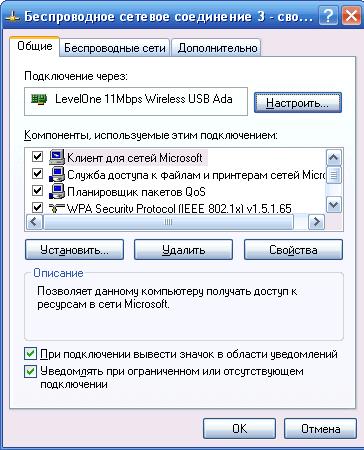
Birinchidan, "Tarmoqni sozlash uchun Windows -dan foydalaning" elementining yuqori qismidagi katakchaga e'tibor bering, aynan shu parametr yordamida qaysi asboblar konfiguratsiya qilinishini tanlashingiz mumkin.
Keyingi bosqichda siz birinchisini yaratishingiz kerak simsiz tarmoq, buning uchun biz tugmani bosamiz qo'shish"Tanlangan tarmoqlar" bo'limida, siz tarmoq nomini kiritishingiz kerak (biz MyHome nomini tanladik), shuningdek simsiz tarmoq xavfsizligining ma'lum darajasini ta'minlaydigan ba'zi maxsus parametrlarni o'rnating.
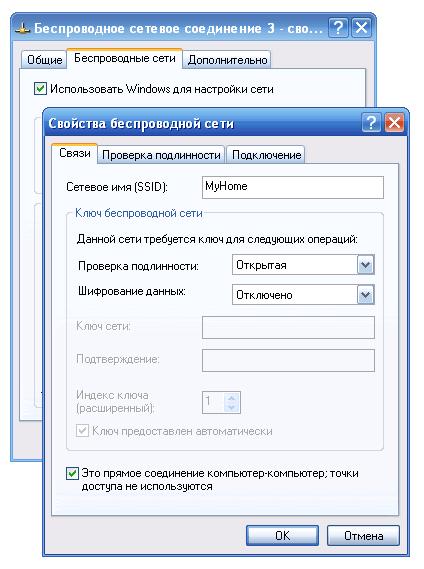
Birinchi ulanishni soddalashtirish uchun biz foydalanishga qaror qildik ochiq tarmoq ma'lumotlarni shifrlashni yoqmasdan. Siz tushunganingizdek, bunday tarmoq sizning ma'lumotlaringiz uchun etarli darajada xavfsizlikni ta'minlamaydi, lekin uyga, masalan, Ad-Hoc yoki kompyuterdan kompyuterga ulanish uchun bu etarli.
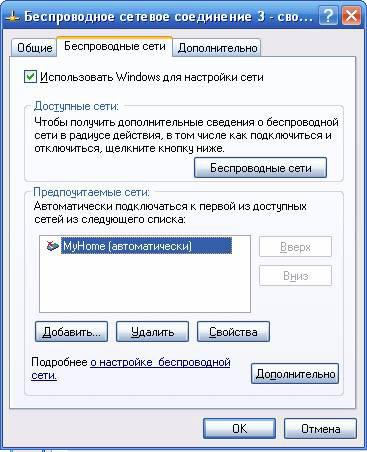
Windows XP vositalari sizga "maxsus sehrgar" yordamida simsiz tarmoq yaratishga imkon beradi. Mavjud tarmoqlar". Buning uchun "Simsiz tarmoqlar" tugmachasini va simsiz tarmoqlarning ochilgan menejerida "Simsiz tarmoqni o'rnatish" tugmasini bosing. Bu sehrgarning asosiy farqi - bu tarmoq konfiguratsiyasini tarmoqdagi boshqa kompyuterlarga uzatishni ancha soddalashtiradigan simsiz tarmoq sozlamalarini flesh -diskda saqlash qobiliyatidir, lekin biz uchun ikkita kompyuterni ulash zarur bo'lganda, bu xususiyati tegishli emas.

Birozdan keyin biz bu menejerga qaytamiz, lekin hozircha LevelOne WNC-0101 USB-kontroller bilan ta'minlangan yordamchi dastur yordamida konfiguratsiyaning ikkinchi usulini ko'rib chiqamiz. Eslatib o'tamiz, xususiy yordam dasturidan foydalanishga ruxsat berish uchun "Simsiz tarmoqlar" yorlig'idagi "Tarmoqni sozlash uchun Windows -dan foydalanish" katakchasini olib tashlang.

Yordamchi dasturga qaraganda biroz kattaroq xususiyatlar to'plamini o'z ichiga oladi Windows vositalari... Bu erda oltita yorliq bor. Birinchi "LAN holati" yorlig'i atrofdagi simsiz tarmoqlarning barchasini ko'rsatadi, bizda ular hali mavjud emas, shuningdek signalning kuchi va sifatini ko'rsatadi (maxsus ulanish uchun u ko'rsatilmaydi).

"Sozlash" yorlig'ini ochish orqali siz yangi tarmoq yaratishingiz mumkin. Bu erda ko'rib turganingizdek, hamma narsa biz ko'rgan narsaga juda o'xshash, biroq simsiz tarmoqlarda ishlashni ancha qulaylashtiradigan bir qancha xususiyatlar mavjud.

Avvalo, beshta profilni yaratish qobiliyatiga e'tibor bering, bu ulanish parametrlarini tezda o'zgartirishga imkon beradi. Shunday qilib, biz birinchi profilni yaratamiz, dastlab tarmoq nomini (SSID), tarmoq turini (AD - Hoc) ko'rsatamiz. Foydalanilgan aloqa kanali va mamlakatni o'zgarishsiz qoldirish mumkin. Qo'shimcha ulanish xususiyatlari Advance oynasida mavjud. Bu erda foydalanuvchi bod tezligini, quvvatni tejash rejimini (noutbuklar uchun muhim) va shifrlash rejimini tanlashi mumkin.

Qolgan tablar axborot funktsiyalarini bajaradi va agar hamma narsa yaxshi ishlayotgan bo'lsa, ayniqsa talab qilinmaydi.
Asosan, bu bosqichda ish stoli kompyuterini o'rnatishning birinchi bosqichini tugallangan deb hisoblash mumkin va noutbukda simsiz tarmoqni o'rnatish vaqti keldi.

Umuman olganda, bu jarayon yuqorida tavsiflangan jarayon bilan bir xil va biz o'zimizni takrorlamaymiz, esda tutingki, ishlatilgan Wi-Fi boshqaruvchisiga qarab, konfiguratsiya yordamchi dasturining funksionalligi farq qilishi mumkin, lekin asosiy sozlamalar bir xil bo'lib qoladi.
Aloqa o'rnatish
Ikki kompyuter o'rtasida aloqa o'rnatish vaqti keldi. Buning uchun siz ham xususiy yordam dasturidan, ham tarmoq menejeridan foydalanishingiz mumkin Windows ulanishlari XP, biz bu haqda bir necha so'z aytgan edik, lekin buni qilishdan oldin ikkala kompyuterni ham qayta ishga tushiring, bu ikki kompyuterning avtomatik ulanishiga imkon beradi, buni ish stolining tizim maydonidagi belgi tasdiqlaydi.

Agar ulanish bo'lmasa, yordam dasturini oching Wi-Fi sozlamalari tekshirgich yoki Windows XP tarmoq ulanish menejeri. Shaxsan menejerdan foydalanishni tavsiya etamiz. Bu oson va intuitiv simsiz ishlashni ta'minlaydi.

Menejerning asosiy oynasida aniqlangan tarmoqlar ro'yxati ko'rsatiladi. Agar siz bizning skrinshotimizga o'xshash narsani ko'rsangiz, biz deyarli asosiy maqsadga - ikkita kompyuterni tarmoqqa ulashga erishdingiz deb taxmin qilishimiz mumkin.
Agar bunday bo'lmasa, "Tarmoq ro'yxatini yangilash" tugmasini bosishni tavsiya qilamiz. Agar bu holda hech narsa sodir bo'lmagan bo'lsa, ikkinchi kompyuter yoqilganligini, Wi-Fi boshqaruvchisi ishlayotganini va simsiz ulanishni o'rnatishda xatolik borligini tekshiring.
Oxirgi qadamlar ...
Shunday qilib, biz kompyuterlarni tarmoqqa ulashning oxirgi bosqichiga keldik - IP -ulanishni sozlash, shlyuzni sozlash va fayllar va printerlarni almashish. Kelgusi protseduraning bunday murakkab nomiga qaramay, hamma narsa juda sodda tarzda amalga oshiriladi, buning uchun Windows XP ishlab chiquvchilariga alohida rahmat.
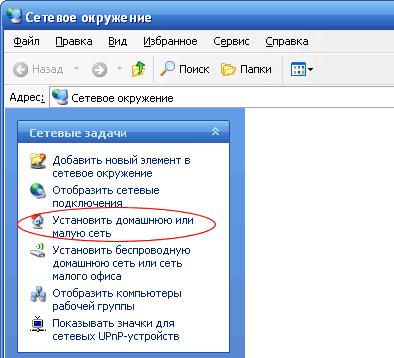
Biroq, sozlashni davom ettirishdan oldin, simsiz tarmoqni birinchi marta o'rnatishda biz duch kelgan ba'zi yashirin xatolarga e'tibor berishingizni tavsiya qilamiz.
Agar ish stoli kompyuteringiz maxsus Internet -kanalga ulangan bo'lsa va ichki IP -manzilni ishlatsa (masalan, 192.168.0.0 ... 255 yoki boshqa ichki diapazonda), o'chirishni tavsiya etamiz. tarmoq kabeli... Gap shundaki, konfiguratsiya paytida ish stoli kompyuteridagi simsiz boshqaruvchingizga 192.168.0.1 manzili beriladi, u odatda ichki tarmoqqa kiradi, bu manzillar to'qnashuviga olib keladi va siz shlyuzni sozlay olmaysiz.
Bizni simsiz aloqa o'rnatishga majbur qilgan ikkinchi "tosh" - bu Panda ichiga o'rnatilgan xavfsizlik devori Internet xavfsizligi... Simsiz tarmoq ishlashi uchun siz ish devorida ham, noutbukda ham xavfsizlik devorini mos ravishda sozlashingiz yoki uni vaqtincha o'chirib qo'yishingiz kerak. Aytgancha, ikkinchi xizmatga o'rnatilgan xavfsizlik devori hech qanday muammo tug'dirmaydi.
Shunday qilib, sehrgarni Internetga ulangan statsionar kompyuterda ishga tushiramiz. Bir nechta ahamiyatsiz savollarga javob bergandan so'ng, sehrgarga qaysi ulanish nima uchun ishlatilishini aytib berish kerak.
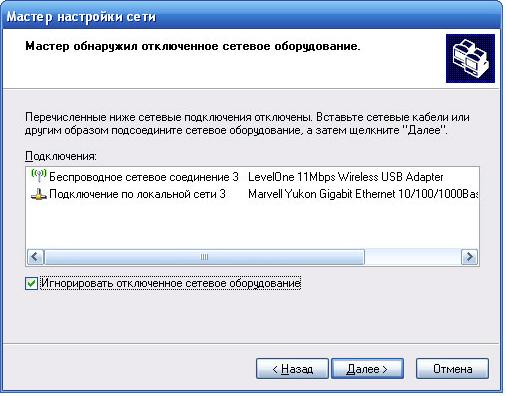
Birinchidan, siz "ajratilgan tarmoq uskunasiga e'tibor bermang" katagiga belgi qo'yishingiz kerak, bu esa uzilgan simli boshqaruvni faollashtirishga imkon beradi. Keyingi oynada siz ushbu kompyuterning tarmog'ingizdagi rolini tanlashingiz kerak.

Ish stoli kompyuterimiz tashqi tarmoqqa doimiy ulanishini va noutbukning Internetga ulanishini hisobga olib, biz birinchi ulanish usulini tanlaymiz.
Keyingi bosqichda siz Internetga ulanish uchun qaysi ulanish ishlatilishini aniqlaysiz. Bizning holatda, bu "Mahalliy tarmoqqa ulanish".
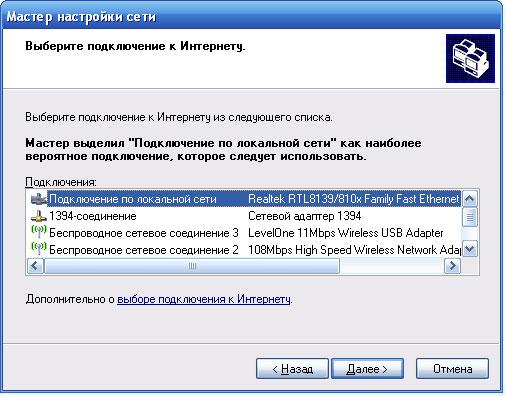
Keyinchalik, tarmoqdagi boshqa kompyuterlarga ulanish uchun qaysi ulanishlar ishlatilishini tanlaymiz. E'tibor bering, bu erda siz simli va simsiz ulanishni aralashtirishingiz mumkin. Bizning holatda, biz faqat LevelOne WNC-0101 USB-tekshirgichiga asoslangan "Simsiz ulanish 3" ni tanladik.

Keyingi ikkita oynada siz kompyuter nomi va tavsifini (ixtiyoriy), shuningdek ishchi guruh nomini berasiz.

E'tibor bering, sizning mahalliy tarmog'ingizdagi kompyuterlar bitta ishchi guruhiga tegishli bo'lishi kerak, aks holda siz ularni tarmoqdan ko'ra olmaysiz.

Nihoyat, oxirgi oyna fayl va printer almashishni yoqish yoki o'chirish imkonini beradi.

"Keyingi" tugmachasini bosgandan so'ng, sehrgar IP ulanish parametrlarini, shuningdek almashish va himoyalashni sozlashni boshlaydi. Agar siz hamma narsani to'g'ri bajargan bo'lsangiz, oxirgi ekran ochiladi, unda sizdan sozlamalarni saqlash yoki sehrgarni to'ldirish so'raladi, biz buni mamnuniyat bilan qilamiz.

Konfiguratsiyadan so'ng siz tarmoq ulanishlarining parametrlarida ba'zi o'zgarishlarni topasiz.
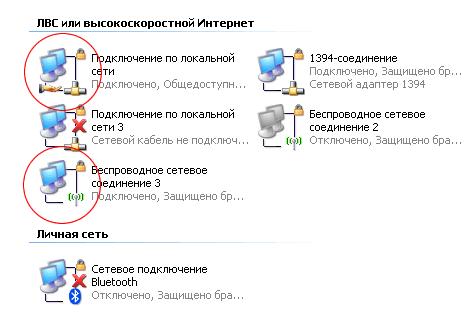
Shunday qilib, "Qo'shimcha" yorlig'idagi "Mahalliy tarmoq ulanishlari" xususiyatlarida barcha katakchalar o'rnatiladi va uy tarmog'iga ulanishlar aniqlanadi.

Va "Simsiz ulanish 3" protokolining TCP / IP xususiyatlarida sobit IP -manzil va pastki tarmoq niqobi o'rnatiladi.
![]()
Endi siz noutbukda sehrgarni ishga tushirishni davom ettirishingiz mumkin. Bu erda hamma narsa tezroq sodir bo'ladi va siz faqat ikkinchi turdagi ulanishni o'rnatishingiz kerak. Qolganini usta siz uchun qiladi.

Hammasi shu, bu sozlash jarayonini tugallangan deb hisoblash mumkin va siz uy simsiz tarmog'ining haqiqiy egasi sifatida har qanday Internet -ilovalarni, jumladan, ishga tushirishingiz mumkin. Bundan tashqari, siz boshqa kompyuterda ham, printerda ham boshqa diskda ishlashingiz mumkin, bu esa boshqa xonada joylashgan noutbukdan simsiz bosib chiqarish imkonini beradi.
Simsiz tarmoq tezligi va diapazoni haqida bir necha so'z ...
Yuqorida aytganimizdek, bizning birinchi simsiz tarmog'imiz uchun 802.11b standarti bo'yicha ishlaydigan, 11 Mbit / s maksimal ayirboshlash moslamalari ishlatilgan. Albatta, bugungi kunda bu unchalik ko'p emas va 802.11 g va 802.11 Super G protokollarida ishlaydigan, 54 Mbit / s va 108 Mbit / s tezlikni ta'minlovchi zamonaviy kontrollerlar fonida unchalik yaxshi ko'rinmaydi. Ammo, birinchi tajriba uchun, bunday yechim etarli, bu sizga yuqori tezlikdagi ulanishning o'ziga xos xususiyatlarini hal qilmasdan, juda yaxshi qobiliyatlarga erishishga imkon beradi, bu bizni kelajakda ham o'ylashimiz kerak.
Haqiqiy valyuta kursiga kelsak, biz uni o'rganish uchun tarmoq trafigini o'lchash imkonini beruvchi ICB 2000 dasturidan foydalanganmiz. Va bizni sun'iy ravishda ishlab chiqarilgan trafik tezligi emas, balki fayllar va boshqa ma'lumotlarni haqiqiy uzatish tezligi qiziqtiradi.
Shunday qilib, avval biz simsiz tarmog'imiz katta faylni ish stoli kompyuterdan noutbukga nusxalashda, bir vaqtning o'zida noutbukda ish stolida yozilgan filmni tomosha qilishda nimalarga qodirligini ko'rib chiqamiz. Ushbu rejimda biz simsiz kanalni iloji boricha yuklaymiz.

Ko'rib turganingizdek, ushbu rejimda simsiz kanalning maksimal o'tkazuvchanligi o'rtacha 4636 Kb / s. Shuni ta'kidlash kerakki, biz film tomosha qilishda hech qanday sekinlashuvni kuzatmaganmiz, bu kichik uy tarmoqlarida 802.11b tarmoqlarining imkoniyatlari etarli degan xulosaga kelishimizga imkon beradi.
Agar siz teskari yo'nalishda nusxa olishni boshlasangiz, ya'ni. ish stoli kompyuteri uchun Yuklab olish rejimida kanalimizning maksimal o'tkazish qobiliyati biroz yuqoriroq bo'ladi - 4984 Kb / s, maksimal qiymati 5305 Kb / s.
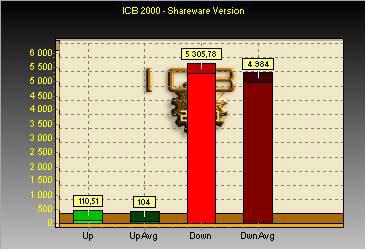
Agar faylni ish stoli kompyuteridan noutbukga nusxalashda biz xuddi shu vazifani bajaramiz, lekin teskari yo'nalishda tezlik biroz pasayadi. Bundan tashqari, yuklash rejimida tezlik sezilarli darajada pasaymaydi, lekin yuklash rejimida biz ishlashning sezilarli pasayishini kuzatamiz.

Nihoyat, kanalda muvozanatli yuk hosil qiladigan har qanday tarmoq dasturini ishga tushirganimizda nima bo'lishini ko'rib chiqaylik. Bu erda biz noutbukda ish stoli kompyuterda yozilgan filmni ko'rishni boshladik.

Ko'rib turganingizdek, ushbu rejimda kanalga yuklanish shunchalik ahamiyatsizki, bu sizga bir nechta kompyuterlarda tarmoqni ko'rishni muammosiz ishga tushirishga imkon beradi. Bu parallel fayllarni nusxalash bilan filmni tomosha qilishda cheklovlar yo'qligini tushuntiradi. Diapazonga kelsak, bunday tarmoqda u unchalik katta emas va xonaning konfiguratsiyasiga bog'liq. Aslida, oddiy kvartirada yoki kichik idorada hamma narsa yaxshi ishlaydi.
Bunday simsiz tarmoqqa nechta kompyuterni ulash mumkin?
Ko'pchiligingiz uchun yoqimli ajablanib, oddiy Ad -Hoc tarmog'iga bir vaqtning o'zida bir nechta kompyuterlar ulanishi mumkin, ular bir -biriga osongina ulanishi va oddiy Internetga ulanishi mumkin. Ammo shuni esda tutingki, bir vaqtning o'zida tarmoqda ishlaydigan kompyuterlar sonining ko'payishi tarmoq ishini sezilarli darajada pasaytiradi, bu esa barcha ma'lumotlarni ish stoli kompyuter orqali uzatish zarurati bilan bog'liq bo'lib, bu biz uchun shlyuzdir.
Xulosa…
Umid qilamanki, yuqoridagi batafsil ko'rsatmalar simsiz uy tarmog'ini o'rnatish bo'yicha birinchi tajribangizni osonlashtiradi. Jarayonning tashqi murakkabligiga qaramay, hamma narsa oddiy bo'lib chiqdi. Biroq, biz taklif qilingan echim universal deb ayta olmaymiz va hamma holatlar uchun ham bir xil darajada to'g'ri bo'ladi. Tajriba shuni ko'rsatadiki, simsiz tarmoqning deyarli har bir yangi uskunaga o'rnatilishi ba'zi savollar tug'diradi, ayniqsa, maxsus ta'limga ega bo'lmagan foydalanuvchilar uchun. Asosiysi, siz simsiz tarmoqni muvaffaqiyatli ishga tushirishga olib keladigan harakatlar ketma -ketligini aniq tushunishingiz va ifodalashingiz kerak. Keyingi maqolada biz sizni uy tarmog'ining ish faoliyatini sezilarli darajada oshirishi mumkin bo'lgan uskunalar bilan tanishtiramiz.
E'tibor uchun rahmat!
Sharhingizni qoldiring:
Ko'pgina noutbuklar va kommunikatorlar foydalanuvchilari aeroportlar, biznes markazlar, mehmonxonalar, universitetlar, kutubxonalar, kafe yoki restoranlarning simsiz Internetga ulanish imkoniyatiga ega ekanligiga o'rganib qolgan. Bu juda qulay, chunki bu sizga shahar yoki bino bo'ylab harakatlanayotganda doimiy ravishda aloqada bo'lishga imkon beradi. Shu bilan birga, aloqa kanalining tezligi yuqori, signal barqaror, lekin hech qanday simga ulanish shart emas. "Mobil" Internetga kirishni uyda sozlashingiz mumkin simsiz Internet Wi-Fi orqali.
Wi-Fi texnologiyasi Simsiz LAN uskunalari uchun ishlab chiqilgan. Uning nomi "simsiz sadoqat" degan ma'noni anglatuvchi inglizcha simsiz sadoqatning qisqartmasi bo'lib, tovushni qayta ishlab chiqaruvchi uskunalar uchun Hi -Fi (High Fidelity - "yuqori sodiqlik") standartiga o'xshaydi.

[b] Wi-Fi savdo belgisi ishlab chiqaruvchiga tegishli-Wi-Fi Alliance konsortsiumi
Wi-Fi tarmoqqa asoslangan xalqaro standartlar IEEE 802.11n deb nomlangan so'nggi tasdiqlangan IEEE 802.11, mos keluvchi qurilmalar bir vaqtning o'zida ishlatilsa, ma'lumotlarni uzatish tezligini 480 Mbit / s gacha oshirish imkonini beradi. Uy simsiz tarmog'ini qurishda, qurilmalar bir -birini "ko'rmayotgan" holatga duch kelmaslik uchun bitta standartni qo'llab -quvvatlaydigan uskunani tanlashga arziydi. Bir xil bo'lmagan tarmoqni himoya qilish mexanizmini yaratib, biz barcha qurilmalar avvalgi standart adapterlari bilan jihozlanganiga qaraganda ancha past tezlikda ishlaydigan tarmoq bilan tugaymiz.
Ma'lumot IEEE 802.11 standartiga mos keladigan chastota diapazonidagi manba chiqaradigan radio to'lqinlar yordamida uzatiladi. Ulanish orqali amalga oshiriladi simsiz ulanish nuqtalari kirish. Tarmoqning bitta kirish nuqtasi atrofidagi maydoni "hot spot" yoki "hot spot" (inglizcha hot spot) deb nomlanadi. Minimal Wi-Fi konfiguratsiyasi-bitta kirish nuqtasi va bitta mijoz.
[b] Tarmoq uskunalari
Oddiy kvartirada uy simsiz Internetini o'rnatish uchun sizga kamida bitta kirish nuqtasi kerak. Bu qo'shni kvartiralar uchun va hatto qo'shni uy uchun ham etarli bo'lishi mumkin, chunki xonadagi tarmoqning diapazoni 45 m, ko'chada - hammasi 450 m. Kirish nuqtasi tarmoq uyasidan boshqa narsa emas.

[b] Mavjud modellarning xilma -xilligi foydalanuvchilarning barcha istaklariga javob beradigan kirish nuqtasini tanlash imkonini beradi
Bundan tashqari, kirish nuqtasi o'rnatilgan bo'lishi mumkin simsiz yo'riqnoma- Bu qurilma simsiz tarmoqlar qurilishida ham keng qo'llaniladi. Router (router) ikkita tarmoq chegarasida ishlaydi - ichki va tashqi. Mahalliy tarmoq ichki LAN portiga, Internet esa tashqi WAN portiga ulanadi. Odatda bir nechta ichki portlar mavjud, ular kalitga birlashtirilgan. Ethernet kabeli yoki ADSL modem tashqi portga ulangan. Simsiz yo'riqnoma simsiz qurilmalarni radio signal orqali ulash imkoniyatiga ega va ular LAN portiga ulanganlar bilan bir qatorda tashqi tarmoqqa kira oladi.
Ko'pgina zamonaviy yo'riqnoma kichik ofislar uchun mo'ljallangan uyda foydalanish, ichki tarmoqni tashqi tomondan ruxsatsiz kirishdan himoya qiluvchi o'rnatilgan xavfsizlik devorlari mavjud.
Tarmoqni kelajakdagi maqsadiga qarab rejalashtirish uchun ikkita qurilmadan qaysi birini - kirish nuqtasini yoki simsiz yo'riqchini tanlash kerak.
[b] Tarmoqni qurish
Simsiz aloqa o'rnatish uchun uy tarmog'i yoqilgan Wi-Fi texnologiyalari, siz ikki yo'l bilan borishingiz mumkin. Birinchisi Ad-hoc deb nomlanadi. U bir nechta kompyuter guruhlarini simsiz tarmoq adapterlari bilan alohida tarmoqlarga ulash uchun ishlatiladi. Ushbu rejim kirish nuqtasini talab qilmaydi. Agar kompyuterlardan birida simsiz adapter bo'lmasa, u kirish nuqtasiga ulangan. Bu rejim bir -biriga yaqin joylashgan bir nechta qurilmalarni bitta mahalliy tarmoqqa birlashtirish zarur bo'lganda qulaydir. Ammo siz ushbu rejimda Internetga kira olmaysiz.
Ikkinchi yo'l infratuzilma deb ataladi. Bu sizga Internetga ulanish kerak bo'lganda to'g'ri keladi. Bu tarmoq uchun ikkita ish rejimi mavjud: asosiy (BSS) va kengaytirilgan (ESS). Asosiy rejimda barcha qurilmalar bir -biriga bitta kirish nuqtasi orqali ulanadi, u tarmoqning simli va simsiz uchastkalari o'rtasida tarmoq ko'prigi bo'lib xizmat qiladi va tashqi tarmoqqa kirish uchun kanal hisoblanadi. Kengaytirilgan rejimda radio signal yordamida yoki bir -biriga ulangan bir nechta kirish nuqtalari ishtirok etadi kabel aloqasi... Har bir kirish nuqtasi o'z tarmog'iga ega va ular bir -biriga ortiqcha trafikni uzatishi mumkin. Har bir kompyuter mahalliy tarmoq orqali Internetga kirishga sozlangan.
Boshqa yo'l bor, Internetga DSL texnologiyasi yordamida, chekilgan ulanish orqali yoki kabelli modem yordamida. Bunday holda, albatta, simsiz yo'riqnoma tanlash kerak.
[b] Tarmoqni sozlash
Mahalliy tarmoq Internetga kirishi uchun siz har bir kompyuterni va tanlangan simsiz uskunani sozlashingiz kerak. Barcha qurilmalar bir xil IP -manzilga ega bo'lishi va har birining tarmoq sozlamalariga kiritilishi kerak.
Hammada bor tarmoq qurilmasi kirish nuqtasi va simsiz yo'riqnoma, shu jumladan, zavod tomonidan o'rnatilgan IP-manzilga ega. Ushbu sozlamalar va qurilmaga o'zgartirish kiritish uchun parol foydalanuvchi qo'llanmasida keltirilgan.
Keyin kirish nuqtasini yoki yo'riqchini chekilgan tekshirgichli kompyuterga ulashingiz kerak. Agar siz kirish nuqtasi o'rniga simsiz yo'riqnoma ishlatayotgan bo'lsangiz, kompyuteringizni LAN portiga ulang.
Faraz qilaylik, standart AP 192.168.1.254 IP -manzili bilan tuzilgan. Siz ulangan kompyuterning IP -manzilini bir xil tarmoqdagi manzilga o'zgartirishingiz kerak, masalan 192.168.1.100. Buning uchun bosing o'ng tugmasini bosing belgisidagi sichqoncha " tarmoq muhiti"Ish stolida va" Xususiyatlar "menyusini tanlang -" Tarmoq ulanishlari "oynasi ochiladi. Unda" Mahalliy tarmoq "va yana" Xususiyatlar "ni tanlash kerak." Tarmoq ulanish xususiyatlari "oynasi ochiladi. tarmoq adapterini sozlash kerak.

[b] "Tarmoq ulanishining xususiyatlari" oynasida "Internet protokoli (TCP / IP)" -ni tanlang.
"Internet protokoli (TCP / IP)" bandini tanlagandan so'ng, "Xususiyatlar" tugmasini bosish kerak. Ochilgan oynada "Quyidagi IP -manzilni ishlatish" bandini nuqta bilan belgilang va IP -manzil va tarmoq niqobi uchun yangi ma'lumotlarni diqqat bilan kiriting. Bu misolda ular mos ravishda 192.168.1.100 va 255.255.255.0 bo'ladi.

[b] Bu oynada siz kompyuterning IP -manzili sozlamalarini o'zgartirishingiz kerak
Kompyuter uchun yangi statik IP -manzil o'rnatilgandan so'ng, siz kirish nuqtasi yoki simsiz yo'riqnoma sozlamalariga o'tishingiz kerak. Kirish manzil paneli ishlatilgan brauzerning standart IP -manzili (192.168.1.254). Kirish nuqtasi yoki yo'riqnoma sozlamalari ochiladi (agar tizim yo'riqnomada ko'rsatilgan login va parolni so'rasa, buni bajaring). Agar siz kirish nuqtasining IP -manziliga o'zgartirish kiritishingiz kerak bo'lsa, u holda siz kompyuterda yangi IP -manzil va tarmoq adapterini o'rnatishingiz kerak bo'ladi, aks holda kirish nuqtasi bilan aloqani saqlab bo'lmaydi.
Kirish nuqtasi (yo'riqnoma) sozlamalari dialog oynasida, shuningdek, yaratilgan simsiz tarmoqda qaysi standartlardan foydalanishni belgilashingiz kerak. Agar tarmoqda har xil protokollarni qo'llab -quvvatlaydigan qurilmalar bo'lsa, buni ko'rsating (masalan: 802.11b / g). Chastotali kanallarni tanlashda avtomatik tanlash elementini ko'rsatish mantiqan to'g'ri keladi. Uskunaning sozlamalarida siz kelajakdagi SSID simsiz tarmog'ining yagona identifikatorini aks ettirishingiz kerak. Bu kirish nuqtasi va tarmoqdagi har bir mijoz uchun bir xil bo'lishi kerak. Yaratilgan ulanish tezligini qo'lda tanlamaslik, shuningdek uni avtomatlashtirishga ishonish yaxshiroqdir.
[b] Tarmoqli kompyuterlarni sozlash
Kirish nuqtasini sozlagandan so'ng, tarmoqdagi barcha kompyuterlarni sozlash kerak. Buning uchun simsiz adapterni sozlash ustasini kuzatib, ularning har birida simsiz ulanishni yaratish kerak. Bu juda oddiy va ko'p qirrali usul. "Tarmoq mahallasi" belgisini o'ng tugmasini bosing va "Xususiyatlar" ni tanlang. Ochilgan "Tarmoq ulanishlari" ro'yxatida "Simsiz ulanishlar" bandini bosing va "Xususiyatlar" ni bosing. Simsiz tarmoq ulanishining xususiyatlari oynasi ochiladi. Ushbu oynada "Simsiz tarmoqlar" yorlig'ini tanlang va "Qo'shish" tugmasini bosing. Ochilgan "Simsiz ulanish xususiyatlari" muloqot oynasida SSID -ni kiriting. Qolgan narsalarga tegish shart emas.
Simsiz adapter konfiguratsiyasi tugagandan so'ng, u mustaqil ravishda kirish nuqtasi yoki simsiz yo'riqnoma bilan aloqa o'rnatadi.
Keyin yaratishingiz mumkin mantiqiy haydovchi yoki tarmoqdagi barcha foydalanuvchilar kira oladigan umumiy manbalarga ega bo'lgan umumiy papka. Buning uchun har bir kompyuterda "Mening kompyuterim" oynasida siz almashmoqchi bo'lgan disk yoki papkani tanlang va o'ng tugmasini bosing. Ko'rsatilgan ro'yxatda "Xususiyatlar" ni tanlang va "Kirish" yorlig'ida yagona ogohlantirish xabarini bosing.

[b] Ogohlantirish yorlig'i diskni almashish xavfi haqida ogohlantiradi
Ochilgan muloqot oynasida tarmoq mijozlariga ushbu diskdan (papkadan) foydalanish va undagi ma'lumotlarni o'zgartirish (agar kerak bo'lsa) ruxsat berish uchun katakchalarni belgilang.
Endi sizning uyingizda simsiz tarmoq bor, u erda foydalanuvchilar Internetga kirishlari va fayllarni almashishlari mumkin.
Tasavvur qiling -a, siz yashash xonangizdagi divandan Internetni ko'rib chiqishingiz, yotoqda yotganingizda do'stlaringiz bilan suhbatlashishingiz va oshxona kompyuteringizdan uy ofisingizdagi printerga hujjatlarni yuborishingiz mumkin. Simsiz tarmoq juda ko'p qirrali va sozlash oson. Ushbu maqola beradi asta -sekin ko'rsatmalar yoqilgan simsiz tarmoqni sozlash va undan foydalanishni boshlang.
Windows -ni simsiz tarmoqqa ulash uchun zarur uskunalar
Simsiz tarmoqni o'rnatish uchun quyidagi komponentlar zarur:
Keng polosali Internetga ulanish va modem
Keng polosali Internetga ulanish ma'lumotlar uzatish tezligining yuqori bo'lishini kafolatlaydi - sekinlikdan farqli o'laroq masofadan kirish simsiz tarmoqni qo'llab -quvvatlash uchun etarlicha kuchli emas. Odatda, keng polosali ulanish raqamli abonent liniyasi (DSL) yoki kabel yordamida o'rnatiladi. Keng polosali ulanishni olish uchun Internet -provayderingizga murojaat qiling. Odatda DSL ulanishlari ta'minlanadi telefon kompaniyalari va kabel aloqasi kabel televideniyesidan.
Internet -provayderlar ko'pincha keng polosali modemlarni taqdim etadilar va hatto o'rnatadilar. Ba'zi provayderlar modem va simsiz yo'riqnoma kombinatsiyasini taklif qilishadi. Ushbu uskunani kompyuter va elektron do'konlarda ham sotib olish mumkin.
Simsiz yo'riqnoma
Router ma'lumotlarni tarmoq va Internet o'rtasida uzatadi. Simsiz yo'riqnoma ruxsat beradi kompyuterni tarmoqqa ulang kabellardan emas, radio signallardan foydalanish.
Simsiz tarmoq texnologiyalarining bir nechta turlari mavjud, xususan 802.11a, 802.11b, 802.11g va 802.11n. Biz 802.11g yoki 802.11n ni qo'llab -quvvatlaydigan yo'riqchidan foydalanishni tavsiya qilamiz, chunki bu modellar ma'lumot uzatish tezligini va radio signalining etarli kuchini ta'minlay oladi.
Simsiz adapterlar
Tarmoq adapteri kompyuterni tarmoqqa ulaydigan qurilma. Laptop yoki ish stoli kompyuterini simsiz tarmoqqa ulash uchun u simsiz tarmoq adapteri bilan jihozlangan bo'lishi kerak. Ko'pgina noutbuklar va ish stoli oldindan o'rnatilgan simsiz adapter bilan birga keladi. Kompyuteringizda simsiz adapter o'rnatilganligini bilish uchun quyidagi amallarni bajaring.
- Ochish Qurilmalar dispetcheri
- Belgini ikki marta bosing Tarmoq adapterlari .
- Toping tarmoq adapteri uning nomida "simsiz" so'zi bor.
Agar sizning kompyuteringizga simsiz tarmoq adapteri kerak bo'lsa, uni kompyuter va elektronika do'konidan sotib olishingiz va o'zingiz o'rnatishingiz mumkin.
Biz universal ketma -ket avtobus (USB) adapterlarini tanlashni tavsiya qilamiz: ular kichik, o'rnatish oson va ularni kompyuterdan kompyuterga ko'chirish mumkin. Adapter turi simsiz yo'riqnoma bilan bir xil ekanligiga ishonch hosil qiling. Odatda, adapter turi qadoqda ko'rsatiladi va harf bilan belgilanadi (masalan, G yoki A).

Modem va Internetga ulanishni sozlash
Barcha kerakli uskunalar o'rnatilganda, siz modem va Internetga ulanishni sozlashingiz kerak.
Agar Internet -provayderingiz modemingizni konfiguratsiya qilmagan bo'lsa, modemingiz hujjatlaridagi ko'rsatmalarga amal qilib, modemni kompyuterga va Internetga ulang. Agar siz raqamli abonent liniyasidan (DSL) foydalanayotgan bo'lsangiz, modemni telefon raz'emiga ulang. Agar kabeldan foydalansangiz, modemni kabel ulagichiga ulang.
Tarmoqdagi simsiz yo'riqchining joylashuvi
Simsiz yo'riqnoma minimal shovqin bilan kuchli signal oladigan joyda bo'lishi kerak. Qabul qilmoq eng yaxshi natijalar quyidagi maslahatlardan foydalaning.
- Simsiz yo'riqnoma markaziga joylashtiring... Uy bo'ylab kuchli simsiz signalni ta'minlash uchun yo'riqnoma uyning markaziga yaqinroq bo'lishi kerak.
- Simsiz yo'riqchini erga yoki devorlar yoki metall buyumlar yoniga qo'ymang metalldan yasalgan shkaflar kabi. Kompyuter va yo'riqnoma o'rtasidagi jismoniy to'siqlar qanchalik kam bo'lsa, yo'riqchining signali shunchalik kuchli bo'ladi.
- Shovqinni kamaytiring... 802.11g tarmoq uskunalari 2,4 gigagertsli chastotali radiochastotani ishlatadi. Mikroto'lqinli pechlar va ko'plab simsiz telefonlar odatda shu chastotada ishlaydi. Mikroto'lqinli pechni yoqsangiz yoki qo'ng'iroqni qabul qilsangiz simsiz telefon simsiz signal vaqtincha to'xtatilishi mumkin. Ushbu muammolarning ko'pchiligini simsiz telefon yordamida oldini olish mumkin yuqori chastota(masalan, 5,8 gigagertsli).
Windows bilan simsiz tarmoqni himoya qilish
Xavfsizlik har doim muhim va simsiz tarmoq bo'lsa, bu masala yanada keskinlashadi, chunki signal bino tashqarisiga chiqishi mumkin. Agar siz tarmoq xavfsizligini ta'minlamasangiz, yaqin atrofdagi boshqa kompyuter foydalanuvchilari tarmoqdagi kompyuterlarda saqlangan ma'lumotlarga kirishlari va Internetga ulanishlari mumkin. Simsiz tarmoqni himoya qilish uchun quyidagi amallarni bajaring.
- Routeringizni himoya qiling standart foydalanuvchi nomi va parolni o'zgartirish orqali. Ko'pgina ishlab chiqaruvchilar yo'riqnoma uchun standart foydalanuvchi nomi, parol va tarmoq nomini beradi. Bu ma'lumot egasini bilmasdan yo'riqchiga kirish uchun ishlatilishi mumkin. Buning oldini olish uchun yo'riqnoma uchun standart foydalanuvchi nomi va parolni o'zgartiring. Qo'shimcha ko'rsatmalarni qurilmaning ilova qilingan hujjatlarida topish mumkin.
- Tarmoq uchun xavfsizlik kalitini o'rnating... Fayl shkaflari kalit bilan, seyf - kod bilan himoyalangan va simsiz tarmoqlar tarmoq kalitlari yordamida ruxsatsiz kirishdan himoyalangan.
Windows -da tarmoq kalitini qanday o'rnatish kerak?
- Ochish Tarmoq va almashish markazi .
- Elementni bosing Yangi ulanish yoki tarmoqni sozlash .
- Menyu sozlash yangi tarmoq va Keyingisini tanlang.
Sehrgar tarmoq nomi va xavfsizlik kalitini yaratish bo'yicha bosqichma-bosqich ko'rsatmalarni beradi. Agar yo'riqnoma xavfsizlikni qo'llab -quvvatlasa Wi-Fi orqali kirish himoyalangan kirish (WPA yoki WPA2), sehrgar uni sukut bo'yicha sozlaydi.
Bundan tashqari, WPA2 yoki WPA texnologiyasi parolni ishlatishga imkon beradi, shuning uchun harflar va raqamlarning murakkab ketma -ketligini yodlashga hojat yo'q.
Elektron kalitni yozing va uni xavfsiz joyda saqlang... Sihirbazdagi ko'rsatmalarni bajarib, xavfsizlik kalitini USB flesh haydovchiga yozish mumkin.
- Xavfsizlik devoridan foydalaning... Xavfsizlik devori - bu apparat yoki dasturiy ta'minot bu sizning kompyuteringizni xakerlardan himoya qilishga yordam beradi zararli dastur... Tarmoqdagi barcha kompyuterlarda xavfsizlik devorlaridan foydalanish undagi zararli dasturlarning tarqalishini nazorat qilishga, shuningdek, Internetga kirishda kompyuterlarni himoya qilishga yordam beradi. Windows xavfsizlik devori Windows bilan birga keladi!
Kompyuterlarni simsiz tarmoqqa qo'shish
Laptop yoki ish stoli kompyuterini simsiz tarmoqqa ulash uchun quyidagi amallarni bajaring.
- "Tarmoqqa ulanish" oynasini oching.
- Ro'yxatdan ulanmoqchi bo'lgan tarmoqni tanlang va Ulanish tugmasini bosing.
- Elektron kalitni kiriting. Siz kalitni kiritishingiz yoki ushbu kalit yozilgan USB flesh -xotirasini kompyuterning USB portiga ulashingiz mumkin.
Fayl va printerni almashish
Ko'pincha simsiz tarmoq uyning istalgan xonasidan Internetga kira oladigan qilib o'rnatiladi, lekin foydalanuvchilarga fayllar va printerlarga simsiz ulanish kerak bo'ladi.
Fayl almashish
Ta'minlashning eng oson yo'li umumiy kirish tarmoqdagi fayllarga - uy guruhingiz uchun almashishni sozlang. Agar sizda uy guruhi bo'lmasa, siz fayllaringizni Umumiy jildlar ostidagi papkaga joylashtirish orqali ulashishingiz mumkin. Tarmoqqa ulangan foydalanuvchilar umumiy papkada joylashgan barcha fayl yoki papkalarga avtomatik kirish huquqiga ega. Umumiy papkani ulashish uchun quyidagi amallarni bajaring.
- Oynani oching qo'shimcha sozlamalar umumiy kirish .
- Oqimni kengaytirish uchun ikkita o'qni bosing tarmoq profili .
- Umumiy papkaning Umumiy maydonida quyidagi variantlardan birini tanlang:
- tarmoqqa kirish huquqiga ega bo'lgan barcha foydalanuvchilar umumiy papkalarda fayllarni o'qishi va yozishi uchun almashishni yoqish;
- umumiy papkaga kirishni o'chirib qo'yish (kompyuterga ulangan foydalanuvchilar bu papkalarga kirish huquqini saqlab qoladi).
- Tugmani bosing O'zgarishlarni saqlang ... Agar administratordan parol yoki tasdiq so'ralsa, parolni kiriting yoki tasdiqlang.
Yuqoridagi qadamlar zarur barcha kompyuterlarda ishlaydi, almashish uchun qaysi xost fayllari.
Ta'minlash uchun shaxsiy fayllarga kirish, ushbu fayllarni kompyuteringizdagi papkaga saqlang yoki nusxalash. Har bir kutubxona turi uchun ("Hujjatlar", "Musiqa", "Rasmlar" va "Videolar") mavjud umumiy papka... Har bir yuz bor hisob kompyuterda bu papkalarga kirish imkoniyati mavjud. Masalan, Umumiy hujjatlar papkasini ochish uchun quyidagi amallarni bajaring:
- Hujjatlar kutubxonangizni oching.
- Navigatsiya panelida, Kutubxonalar ostida, Hujjatlarni ikki marta bosing, keyin Umumiy hujjatlar-ni ikki marta bosing.
Printerni ulashish
Agar printer tarmoqdagi kompyuterlardan biriga ulangan bo'lsa, unga simsiz tarmoqqa ulangan har qanday kompyuterdan chop etish mumkin. Printerni ulashishning eng oson usuli - bu katakchani belgilash Printerlar uy guruhini sozlashda... Agar uy guruhi bo'lmasa, siz quyidagi bosqichlarni bajarishingiz mumkin.
- tizimga kirish Windows tizimi printer ulangan.
- Kengaytirilgan almashish imkoniyatlari oynasini oching.
- Joriy tarmoq profilini kengaytirish uchun ikkita o'qni bosing.
- Fayl va printerni almashish ostida bosing Fayl va printer almashishni yoqing , keyin o'zgarishlarni saqlash tugmasini bosing. Agar administratordan parol yoki tasdiq so'ralsa, parolni kiriting yoki tasdiqlang.
Eslatma: Agar parol bilan himoyalangan almashish yoqilgan bo'lsa, foydalanuvchilar printerga kirish uchun parol bilan himoyalangan hisobdan foydalanishlari mumkin.
Printerga kirish uchun tarmoqdagi har qanday kompyuterdan, quyidagi bosqichlarni bajaring:
- "Tarmoq" papkasini oching.
- Printer ulangan kompyuter belgisini ikki marta bosing.
- Printeringiz belgisini ikki marta bosing. Windows avtomatik ravishda printer drayverini kompyuteringizga qo'shadi va o'rnatadi.
Erkinligingizdan rohatlaning!
Hammasi shu - simsiz tarmoq foydalanishga tayyor. Endi siz Internetda bemaqsad qilishingiz, yuborishingiz mumkin elektron pochta divanda yotib yoki terasta yotgan holda Internetda xarid qilish.
Hozirdan boshlab har bir kvartirada bir nechta kompyuter va mobil qurilmalar Wi-Fi bilan, ko'pincha oddiy foydalanuvchilar simsiz tarmoq qanday tuzilganligi haqida savol tug'iladi. Ushbu maqolada biz bu silliq muammoni yoritib beramiz. Masalan, biz Windows 7 da simsiz tarmoqni sozlashni ko'rib chiqamiz.
Birinchidan, siz kelajakdagi tarmog'imizning asosiy kompyuterini sozlashingiz kerak. Bu noutbuk bo'lishi mumkin yoki buning uchun biz kompyuterda Wi-Fi adapterini faollashtiramiz. Keyin menyuni ochamiz va kompyuterdagi manipulyatorni sichqonchaning o'ng tugmasi bilan bosamiz, bu erda kontekst menyusida biz xususiyatlarni bosamiz. Shundan so'ng, biz boramiz Qo'shimcha variantlar tizim va kompyuter nomini bosing va "Tavsif" ustunida tavsifingizni bering, masalan "Vladimir Ilichning kompyuteri". Keyin, "O'zgartirish" -ni tanlang va ushbu qurilmaga nom bering, uni tarmoqdagi boshqalar takrorlamasligi kerak. "Ishchi guruh" ustunida biz ushbu guruh nomini ko'rsatamiz, u tarmoqdagi barcha qurilmalarda bir xil bo'lishi va qayta ishga tushirilishi kerak.
Kompyuter qayta ishga tushganda, simsiz ulanish davom etadi. Simli ulanish belgisini tanlang va "Tarmoqni boshqarish" bo'limiga o'ting, biz "Simsiz tarmoqni boshqarish" tugmasini bosamiz. Ko'rsatilgan menyuda "Qo'shish" -ni tanlang, so'ng simsiz aloqa sozlamalari o'tadi. Bu erda siz o'zingiz xohlagan tarmog'ingiz nomini ko'rsatishingiz kerak. Keyin "WPA2 shaxsiy xavfsizligi" ni tanlang. Agar tarmoqda Windows XP platformasida qurilmalar bo'lsa, "WEP" -ni tanlang.
Shundan so'ng, parolni o'rnating, "Keyingi" tugmasini bosing va paydo bo'lgan yangi muloqot oynasida tarmoqdagi kompyuterlar uchun Internetni ulashishga ruxsat bering va keyin oynani yoping.
Lekin bu simsiz tarmoqni o'rnatish haqida. Endi bizning vazifamiz - bu tarmoqdagi qolgan kompyuterlarni sozlash. Biz o'z ichiga olamiz simsiz adapter, "Ishga tushirish" tugmachasining menyusini oching. Biz "Kompyuter" belgisidagi manipulyatorning o'ng tomonidagi tugmani bosish bilan davom etamiz, u erda "Xususiyatlar va kengaytirilgan tizim sozlamalari" ni tanlaymiz. Endi "Kompyuter nomi" bo'limini bosing va unga shaxsiy ismingizni bering. Keyinchalik, biz guruh nomini belgilaymiz, u asosiy kompyuterdagi guruh nomiga mos kelishi kerak.

Biz tarmoq boshqaruviga qaytamiz, u erda "Adapter parametrlarini o'zgartirish" bo'limiga o'tamiz va "Xususiyatlar" ni tanlaymiz, so'ngra 4 -versiya protokoli chizig'idan o'tamiz. Bu erda biz IP -manzilni belgilash elementini belgilaymiz. "IP-manzil" ustunida biz o'z shaxsiy kompyuterimizni ushbu kompyuterga tayinlaymiz va buni asosiy kompyuterning IP-dan boshlab bajarish kerak. Masalan, agar asosiy qurilmaning IP -manzili 192.168.0.1 bo'lsa, u holda barcha kompyuterlarning IP -si oxirgi raqamdan tashqari bir xil bo'ladi. Tarmoq bir xil IPga ega bo'lmasligi juda muhimdir. Ustunga biz 255.255.255.0 yozamiz va satrda asosiy kompyuterning IP -manzili bo'ladi. "Tanlangan DNS -server" va "Muqobil DNS -server" maydonlarida provayder manzillarini ko'rsating.
Bu manipulyatsiyalardan so'ng biz o'zgarishlarni qabul qilamiz. Va faqat hozir biz tarmoq ulanishlariga kiramiz, tarmoqimizni tanlaymiz, parolni kiritamiz va bu hammasi. Agar tarmoqda boshqa kompyuterlar bo'lmasa, bu simsiz tarmoq konfiguratsiyasini yakunlaydi. Agar yana bir nechta kompyuter yoki noutbuk bo'lsa, unda bu holda oxirgi kompyuterni sozlash tartibini takrorlash kerak bo'ladi.

Men tarmoq himoyasini ta'minlash bo'yicha o'z tavsiyalarimni qo'shmoqchiman. So'nggi paytlarda ruxsatsiz foydalanuvchilarning simsiz tarmoqlarga kirib kelish holatlari ko'paygan. Asosiy kompyuterga antivirus dasturini o'rnatganingizga ishonch hosil qiling. Shuningdek, uzoq va murakkab parol raqamlar bilan aralashtirilgan katta va kichik harflar bilan. Bu xavfsizlikni oshiradi va ruxsatsiz shaxslarning ishiga aralashish xavfini kamaytiradi, shuningdek qimmatli ma'lumotlarning o'g'irlanishi va uchinchi tomon dasturlarini yuklab olishining oldini oladi.



